Một thành viên của diễn đàn XDA Developer đã tạo ra một ứng dụng công cụ mới cho phép bạn có thể tự động hóa quá trình root HTC One M8. Chỉ cần thay đổi một vài tùy chỉnh trên M8, cài đặt driver, thực hiện một vài cú click trên công cụ nói trên và bạn sẽ tiếp xúc được với một "thế giới" Android rộng lớn với khả năng tùy biến tốt hơn rất nhiều phiên bản Android gốc.
Lưu ý rằng cách làm trong bài chỉ có thực hiện trên máy tính chạy Windows.
1. Vào mục Settings / Battery Manager / Fastboot và tắt tính năng này đi.
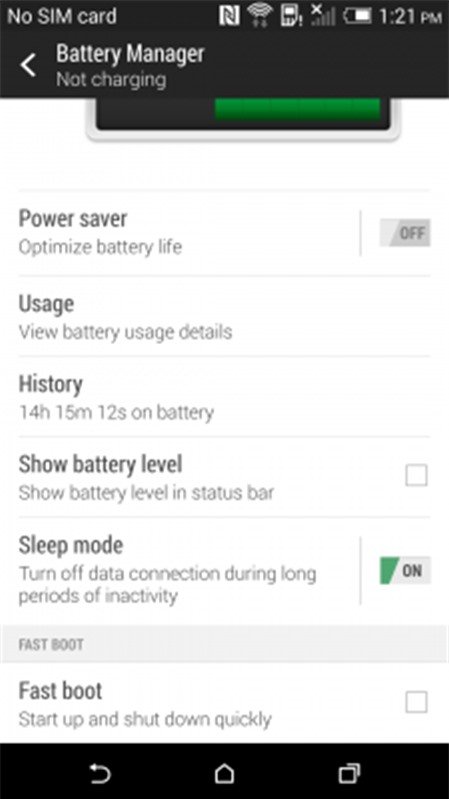
2. Tải về phiên bản mới nhất của bộ công cụ nói trên và lưu về Windows của bạn.
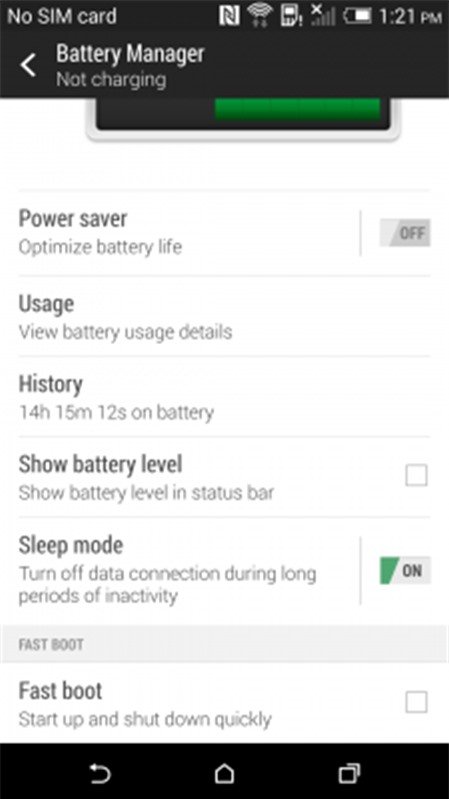
3. Cài đặt Winrar để có thể giải nén các file .rar do nhà phát triển thực hiện.
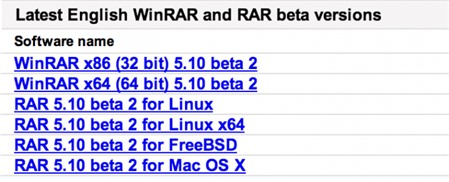
4. Giải nén file toolkit.rar mà bạn đã tải về trước đó.
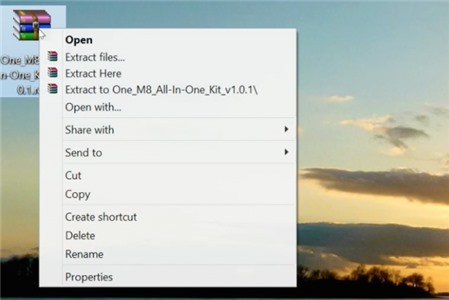
5. Chạy file One M8.exe vừa được tạo. Cho phép chạy file này nếu như được Windows yêu cầu cấp quyền trên UAC (User Account Control).
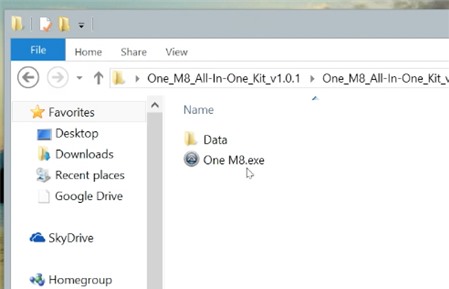
6. Chọn mục 1. Download HTC Drivers và nhấn Go.
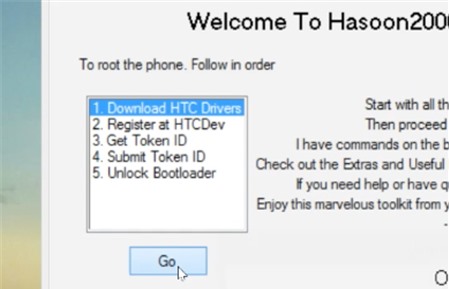
7. Cài đặt driver khi đã tải xong.
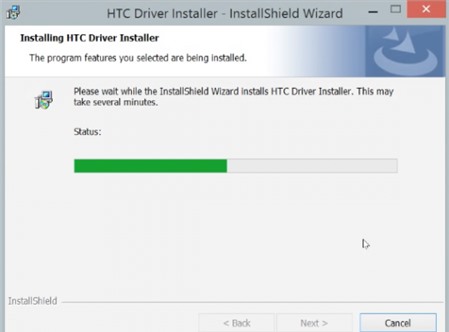
8. Tiếp đó chọn mục 2. Register at HTCDev và click Go.
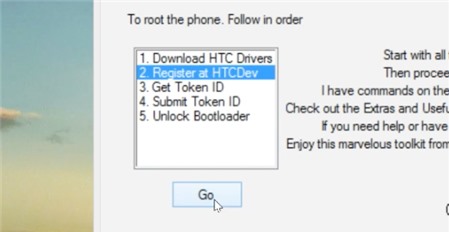
9. Đăng ký tài khoản HTCDev trên trình duyệt và xác nhận tài khoản của mình trên email.
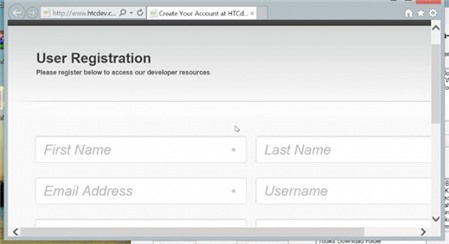
10. Vào mục Settings / About / Software Information / More, chạm liên tục vào mục Build Number cho tới khi bạn được thông báo đã trở thành một nhà phát triển ứng dụng của HTC: "No need, you are already a developer".
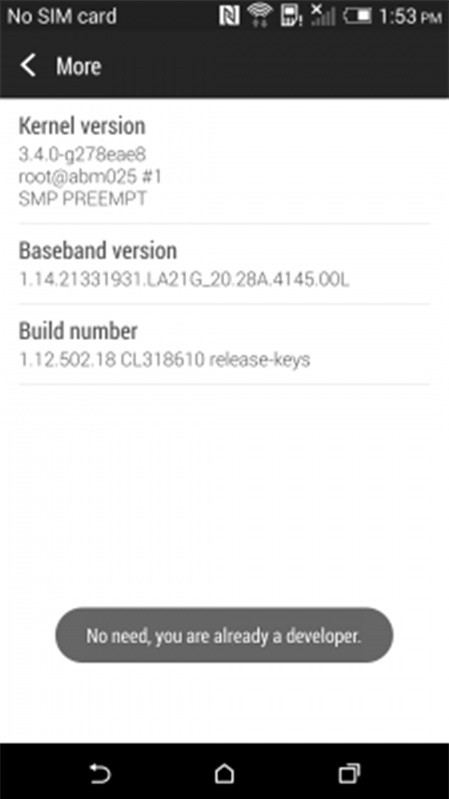
11. Vào mục Settings / Developer Options, bật tính năng USB Debugging.
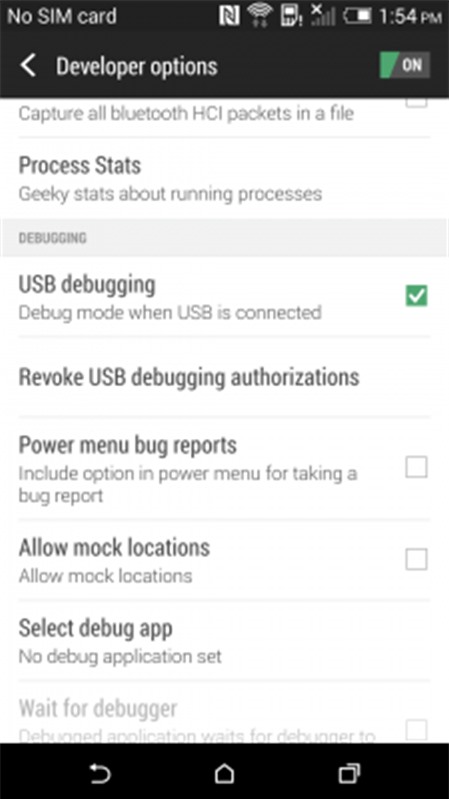
12. Kết nối chiếc HTC One M8 của bạn vào máy vi tính.

13. Chạm Always allow và nhấn OK.
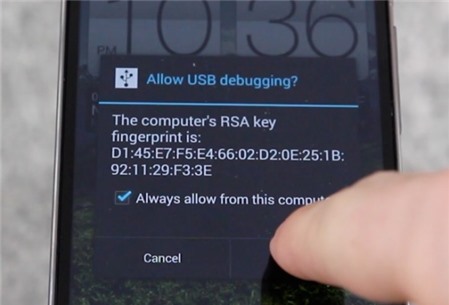
14. Trên giao diện ứng dụng toolkit, chọn mục 3. Get Token ID và nhấn Go.
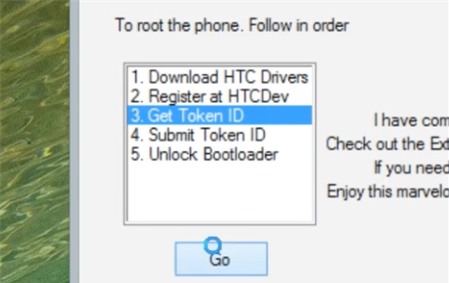
15. Đóng cửa sổ dòng lệnh đầu tiên khi M8 khởi động vào chế độ Fastboot.
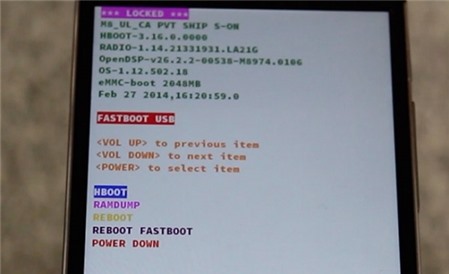
16. Copy tất cả mọi thứ từ < identifier="" token="" start="">cho đến < identifier="" token="" end=""> (bao gồm cả các ký tự < và=""> ở trước và sau) rồi dán vào một file Word hoặc Notepad (hoặc bất kì phần mềm văn bản nào khác) trên Windows của bạn.
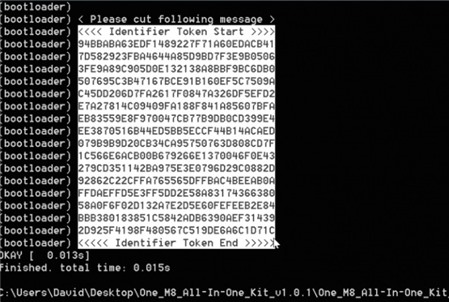
17. Chọn 4. Submit Token ID.
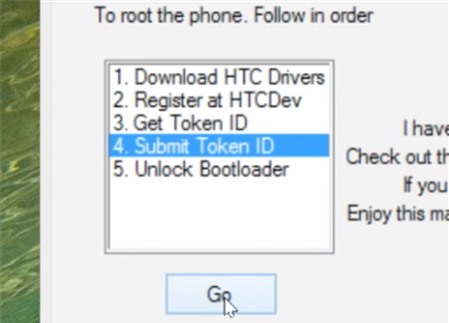
18. Đăng nhập vào trang HTC Dev trên trình duyệt (tự động mở). Truy cập vào htcdev.com và chọn mục Unlock Bootloader.
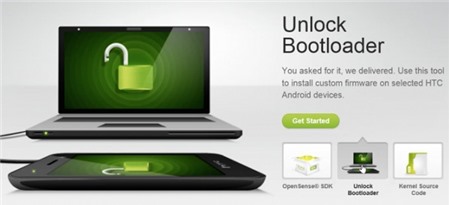
19. Chọn tên thiết bị của bạn (HTC One M8) rồi nhấn Begin Unlock Bootloader.
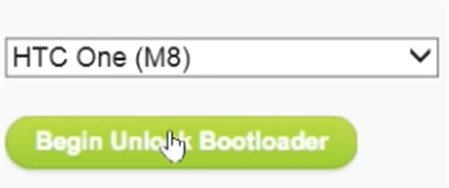
20. Nhấn Proceed cho tới khi bạn được yêu cầu nhập Token ID.
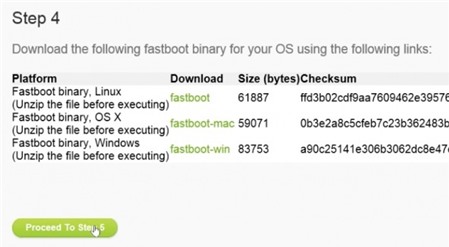
21. Mở lại file mà bạn đã lưu Token ID (ở mục 16) rồi dán toàn bộ Token ID vào mục này. Nhấn Continue.
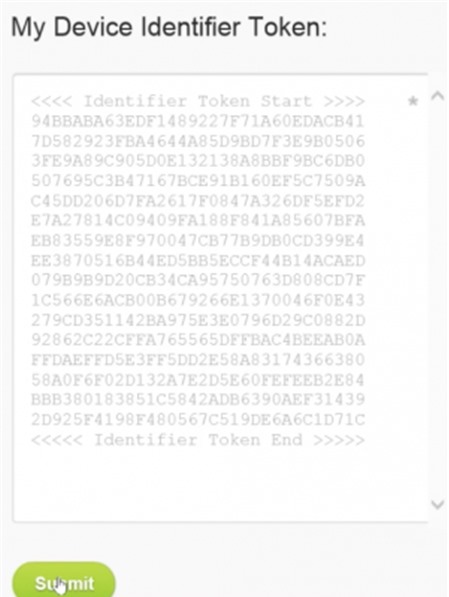
22. Lưu file Unlock_Code.bin do trang web tạo ra về màn hình desktop.
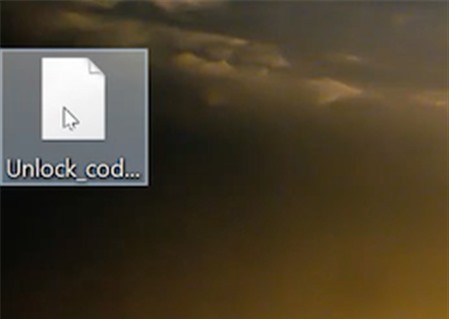
23. Chọn mục Unlock Bootloader rồi nhấn Go.
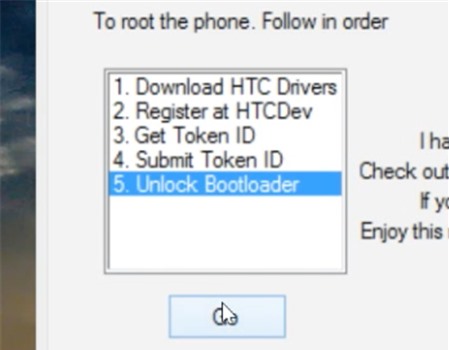
24. Chọn file Unlock_Code.bin trong cửa sổ lựa chọn và click OK.
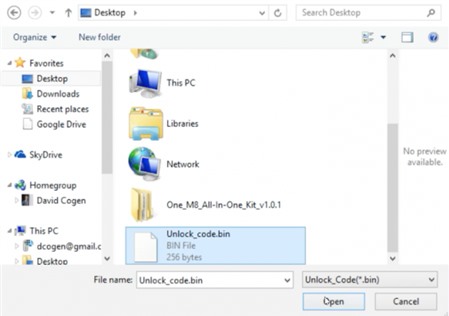
25. Sử dụng các nút điều chỉnh âm lượng để chọn mục Yes rồi nhấn nút nguồn/khóa máy để xác nhận.
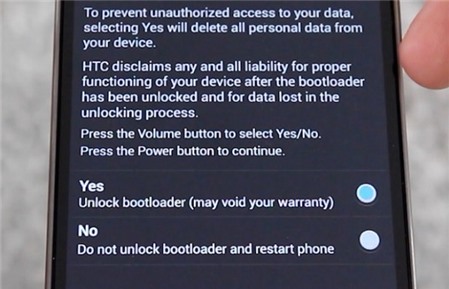
26. Tương tự như bước 10, bật lại chế độ USB Debugging bằng cách vào mục Settings / About / Software Information / More, chạm liên tục vào mục Build Number cho tới khi bạn được thông báo đã trở thành một nhà phát triển ứng dụng của HTC: "No need, you are already a developer".
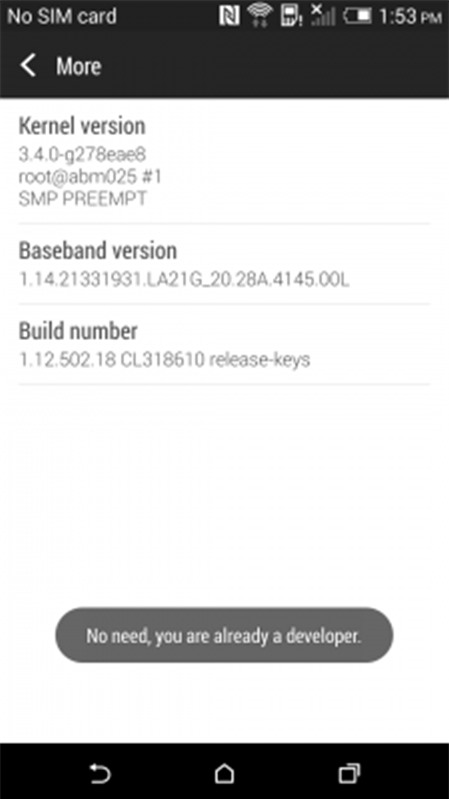
27. Vào mục Settings / Developer Options và bật USB Debugging.
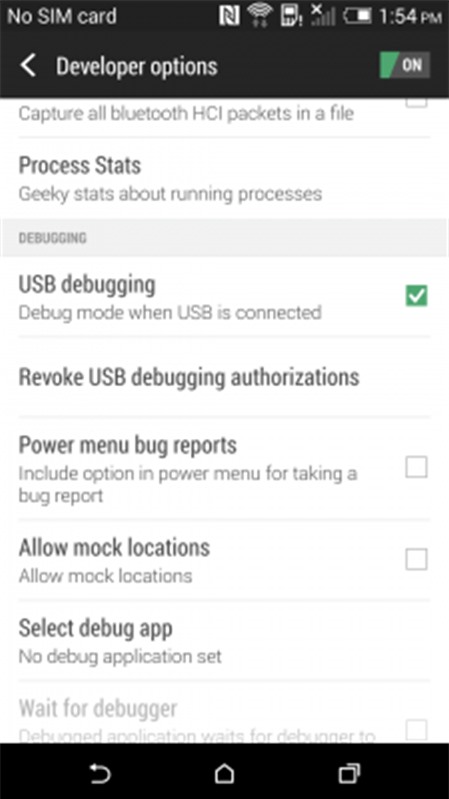
28. Chọn file Recovery cho chiếc M8 của bạn và click Flash Recovery.
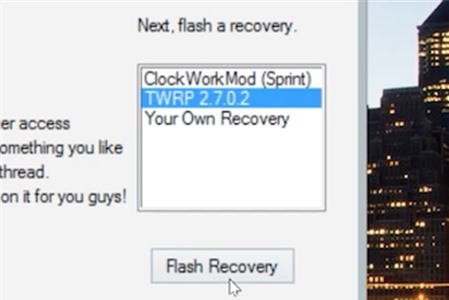
29. Đóng cửa sổ dòng lệnh (CMD) đầu tiên trên Windows khi thiết bị của bạn truy câp vào Fastboot.
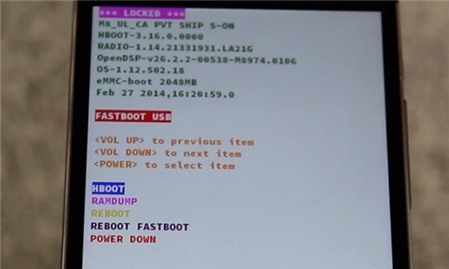
30. Sau khi cửa sổ CMD thứ 2 chạy xong (thông báo finished. Total time), đóng cửa sổ này lại.
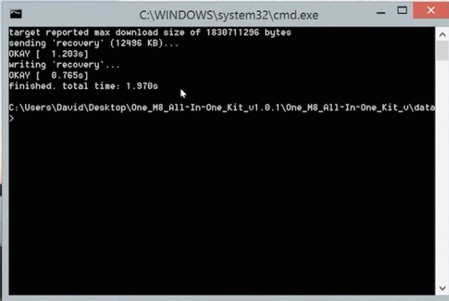
31. Tiếp đó dùng nút điều chỉnh âm lượng để chọn Reboot, nhấn nút nguồn để xác nhận và khởi động lại máy.
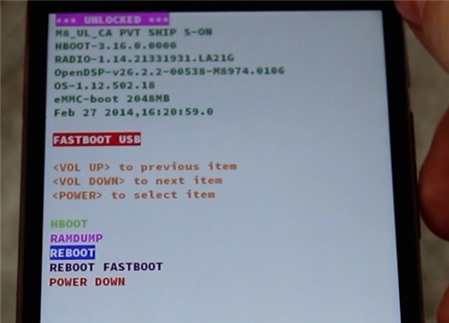
32. Trong mục Extras, chọn PermRoot và click Run.
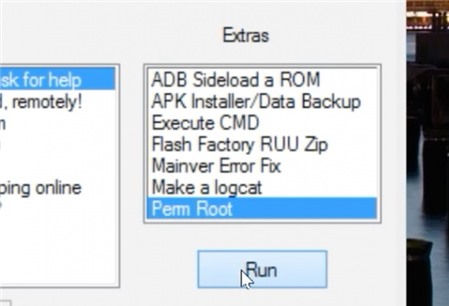
33. Đóng cửa sổ dòng lệnh trên Windows sau khi đã copy xong.
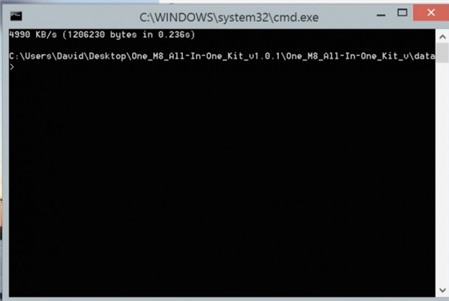
34. Chọn Install trong chế độ hồi phục và chọn file SuperSU.zip.
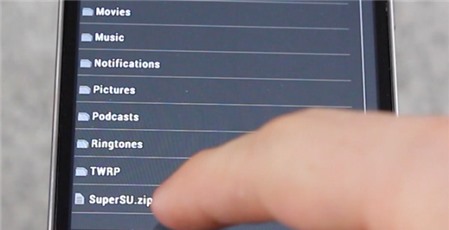
35. Trượt tay để xác nhận cài đặt.
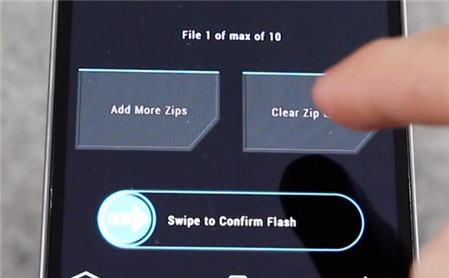
36. Chọn Reboot / System.
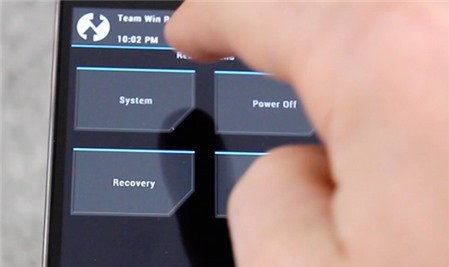
37. Bạn sẽ thấy SuperSu trong mục ứng dụng của bạn nếu cài đặt thành công!
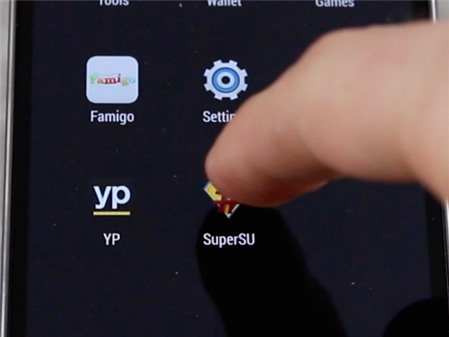
Lê Hoàng
Theo LaptopMag
http://blog.laptopmag.com/root-htc-one-m8